Dopřejte svému Androidu lázně: osm programů na údržbu
- Recenze
-
 Karel Kilián
Karel Kilián - 3.10.2017
- 22
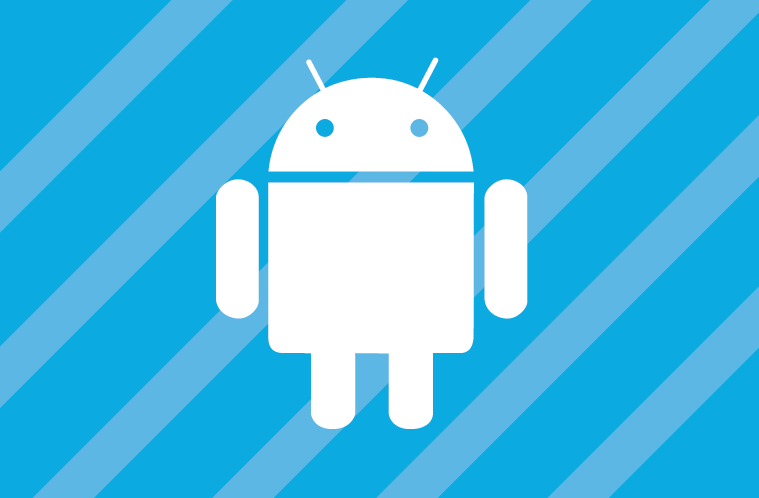
Přesuňte programy z interní paměti na SD kartu, odstraňte zbytečné soubory, seřiďte systémové hodiny, kontrolujte procesy a udržujte svůj Android v dobré kondici.
Operační systém Android ani zdaleka nevyžaduje po uživateli tolik pozornosti, jako například Windows. Přesto je dobré věnovat mu občas několik minut, odstranit zbytečné soubory z interní paměti a SD karty, přesunout aplikace, či ukončit zbytečně běžící programy. Dnes si představíme osm aplikací, s jejichž pomocí dopřejete svému telefonu takové malé lázně :). Předem upozorňujeme, že většina zmiňovaných aplikací vyžaduje “rootnutý” telefon.
APP 2 SD: Přesuňte aplikace na kartu
Android od verze 2.2 umožňuje přesouvání aplikací na paměťovou kartu. Důvod je prostý: zejména výrobci levnějších telefonů na interní paměti šetří, takže uživateli zbývá obvykle jen něco mezi 100 a 150 MB volného místa. To sice s ohledem na fakt, že většina programů zabere kolem 1 až 2 MB, působí jako poměrně solidní životní prostor, nicméně stačí si nainstalovat například webový prohlížeč Opera a máte o 20 MB méně, následně několik her a jste “na suchu.” Přesun programů na kartu se standardně provádí přes nastavení, kde musíte u každé jednotlivé aplikace zjistit, zda je možné ji přesunout (musí totiž přesun podporovat, což stále není pravidlem) a následně stisknout patřičné tlačítko. Kontrolovat u desítek nainstalovaných programů, zda je či není možné je umístit na kartu, případně zjišťovat, zda už na kartě jsou nebo ne, vás může stát i několik minut.
Chcete-li ušetřit čas, nainstalujte si APP 2 SD Free, který běží na pozadí a v případě, že nainstalujete aplikaci, kterou je možné přesunout na SD kartu, upozorní vás na to v notifikační liště.
Je zde i možnost postarat se o nainstalované programy “ručně.” Když APP 2 SD Free spustíte, nabídne vám nejprve možnost vymazání aplikační cache, čímž můžete uvolnit nějaké ty megabajty prostoru.
Následně se dostanete do rozhraní se třemi záložkami. Na první Movable uvidíte seznam všech aplikací, jež je možné přesunout z paměti telefonu na paměťovou kartu. Vše probíhá přes standardní systémové nástroje, takže po výběru aplikace jste přesměrováni do dialogu, ve kterém můžete program přesunout, nebo třeba odinstalovat. K dispozici je také dávkový režim, ve kterém přesunete všechny programy, které to podporují a nacházejí se v interní paměti.
Na záložce On SD Card můžete prohlížet seznam aplikací nainstalovaných na SD kartě. Stejně, jako v obou zbývajících záložkách, je můžete řadit buď podle názvu, nebo podle velikosti, kterou zabírají.
Konečně poslední záložka Phone Only zobrazuje programy, které přesun nepodporují. Je užitečná především v okamžiku, kdy bojujete s nedostatkem volného místa v interní paměti. Nejobjemnější aplikace buď odinstalujete, nebo se můžete podívat po náhradě, která je buď méně náročná na kapacitu, či je ji možné přesunout na paměťovou kartu.
Lišta v dolní části okna zobrazuje celkovou dostupnou a obsazenou paměť, takže okamžitě víte, jak se provedené akce projevily.
Cache Cleaner: Systémová uklízečka
Jeden z programů na čištění aplikační cache, nabízející uživateli kontrolu nad celým procesem čištění. Program nejprve projde všechny nainstalované aplikace a zjistí, zda a případně kolik zabírají data v cache. Následně nabídne jejich vymazání a to buď jednotlivě pro každou aplikaci zvlášť, nebo hromadně všechny na jedno tapnutí na tlačítko Clear All.
Cache Cleaner NG: Svěřte mazání autopilotovi
Cache Cleaner NG je další program, který vám pomůže s odstraněním souborů, jež mnohdy jen zbytečně zabírají místo. Na rozdíl od výše uvedeného má podstatně širší možnosti nastavení a dovoluje provádět údržbu zcela automaticky. Pokud Cache Cleaner NG spustíte, můžete si přímo z prostředí aplikace vytáhnout ikonku na plochu. Přes ní pak snadno spustíte proces mazání cache, aniž byste museli cokoli nastavovat. V sekci Application list zvolíte programy, jejichž aplikační cache má být čištěna – nedoporučujeme například mazat pracovní soubory Galerie, neboť při každém jejím otevření pak dochází k novému generování náhledů, což citelně zdržuje. V nastavení lze dále zvolit provádění automatického odstraňování souborů v dané periodě (od jednou za 12 hodin po jednou týdně; spíše bychom uvítali možnost nastavení spouštění v určenou hodinu), takže se nemusíte o nic starat.

Vyhledávač Google možná změní to, na co jsme léta zvyklí. Jaký je váš názor?
|
Zdarma |
|||||||||||||
ClockSync: Vždy přesný čas
Záleží-li vám na tom, aby váš telefon zobrazoval přesný čas, nespoléhejte jen na automatickou synchronizaci. Díky programu ClockSync totiž zjistíte, že hodiny v telefonu se poměrně rychle rozcházejí od reality – byť se jedná o desetinky sekund, maximálně o sekundy. ClockSync dělá jen jednu věc, ale dělá ji dobře a jednoduše: seřídí systémové hodiny podle NTP (Network Time Protocol) serveru přes Internet (NTP server lze nastavit), přičemž si bez problémů poradí s časovým pásmem, které detekuje na základě aktuální polohy. K dispozici je také možnost automatické synchronizace času v zadané periodě (od 15 minut do jednou týdně), nebo vždy při startu telefonu. Přesnost času se pohybuje od 1 do 20 ms v závislosti na vašem připojení a zvoleném NTP serveru. Pro zvídavé jsou k dispozici statistiky, ze kterých lze vyčíst, jaké korekce byly provedeny a jak se v průměru odchyloval skutečný čas od toho v telefonu.
|
Zdarma |
|||||||||||||
Memory Usage: Procesy pod kontrolou
Tento program patří do rukou pouze pokročilým uživatelům. Dovoluje ukončovat jednotlivé běžící procesy, čímž můžete uvolnit operační paměť, což může na jednu stranu přinést o něco lepší odezvu systému, na druhou stranu – v případě ukončení aplikací nezbytných pro běh systému – také problémy, případně i pád OS. Předem tedy raději upozorňujeme: neukončujte žádný proces, o kterém si nejste zcela jisti, jakou má funkci a co na něm závisí! Navíc Android se o správu paměti stará sám a nutno uznat, že tak činí poměrně dobře.
Memory Usage vypíše všechny aktuálně spuštěné aplikace a zobrazí, kolik operační paměti aktuálně využívají, kolik RAM zabíraly maximálně, prioritu procesu a jeho číslo (PID). Tabulku lze řadit podle všech zmíněných kritérií. Proces s prioritou 200 nebo vyšší pak můžete dvěma tapnutími ukončit. Jedná se tedy o nejjednodušší správu běžících aplikací, která je dobrá především pro získání přehledu o náročnosti jednotlivých programů.
Pokud byste měli zájem o automatické ukončování běžících procesů, budete si muset připlatit za plnou verzi.
|
Zdarma |
|||||||||||||
Advanced Task Killer: Zabijte procesy!
Představme si ještě jeden program na správu běžících procesů. Opět podotýkáme, že ukončování běžících procesů není na Androidu nezbytné – tuto funkci má systém ve své “palubní výbavě.”
V nastavení si nejprve zvolíte, které programy má Advanced Task Killer (zkráceně označovaný jako ATK) ukončovat, odstraněním zatržítka zvolíte ty aplikace, jež chcete nechat běžet (například systémové procesy, widgety, launcher atp.). K dispozici jsou tři režimy zobrazení (začátečníkům doporučujeme ponechat výchozí nastavení) a několik úrovní “drsnosti ukončování.” Následně si můžete vytáhnout widget na plochu a ukončovat aplikace jediným tapnutím.
PowerTutor: Co spotřebovává baterii?
Této šikovné aplikaci jsme věnovali samostatnou recenzi PowerTutor: Odhalte největší žrouty baterie, proto se o ní zmíníme jen stručně. Program běží na pozadí a monitoruje, jak se jednotlivé procesy podílejí na spotřebě baterie svým používáním procesoru, Wi-Fi, mobilních dat a displeje. Na výsledky lze pohlížet několika způsoby – například za dané období, nebo podle toho, jak je která komponenta využívána aplikacemi. Jestliže máte problémy s výdrží vašeho telefonu, tento program vám prozradí, které programy jsou největšími “žrouty.”
|
Zdarma |
|||||||||||||
SD Maid: A ještě jednou čištění
Jeden z nejnovějších nástrojů v tomto přehledu se stará o odstranění pozůstatků po odinstalovaných programech. Nikdo totiž není dokonalý a ani Android ne – některé odinstalované aplikace totiž po sobě zanechávají vytvořené protokoly, zprávy o selhání a soubory ladění, které nejen že opravdu nebudete potřebovat, ale jen zbytečně zabírají místo. SD Maid dokáže takové pozůstatky najít a odstranit – stačí postupně na všech záložkách stisknout nejprve Refresh a následně Clean all. Sami jsme byli překvapeni, kolik zbytečných dat dokázala tato aplikace najít i po předchozím spuštění Cache Cleaneru a Cache Cleaneru NG.
Karel Kilián je zkušený technický redaktor a copywriter s bohatou praxí v oblasti informačních a komunikačních technologií. Jeho kariéra začala na pozici prodavače, odkud postupně… více o autorovi



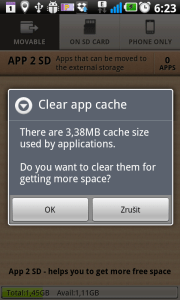
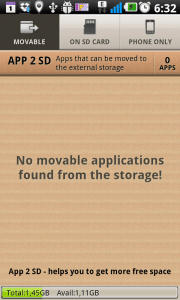

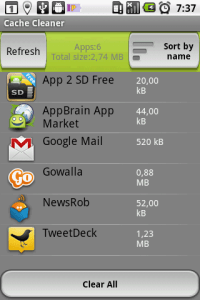
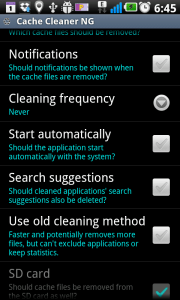
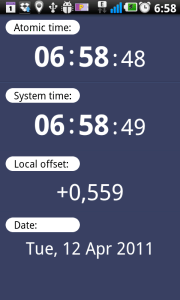

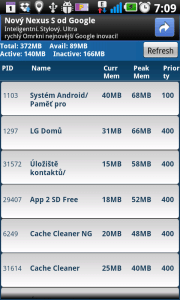
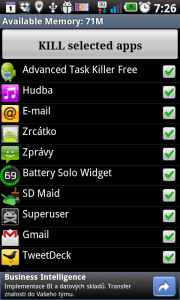

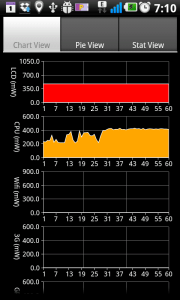
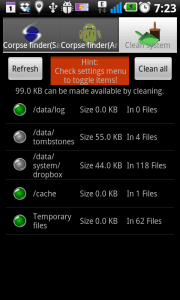



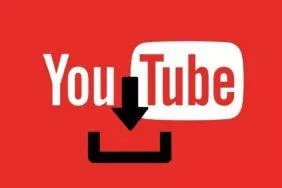


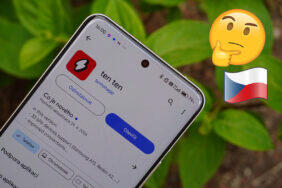


Komentáře (22)
Přidat komentář